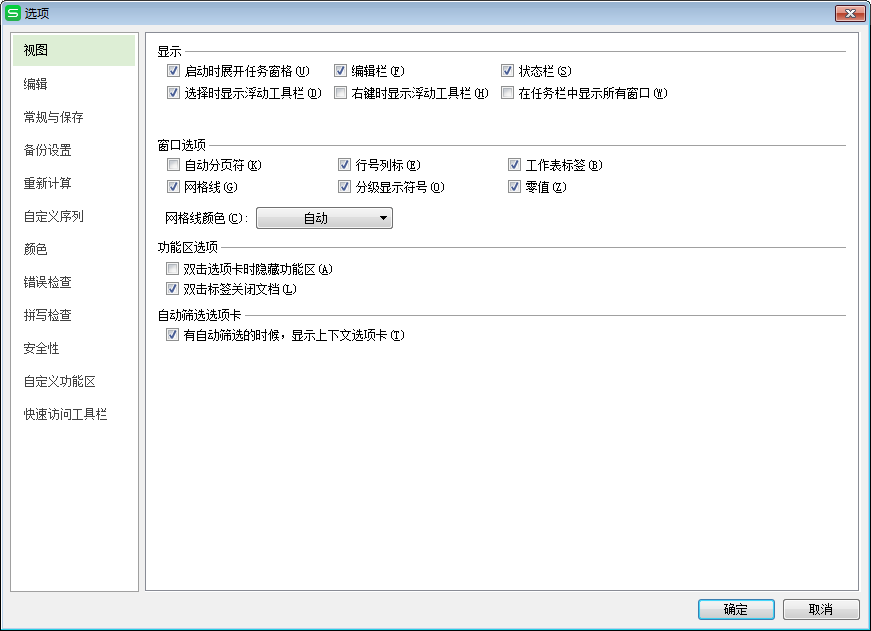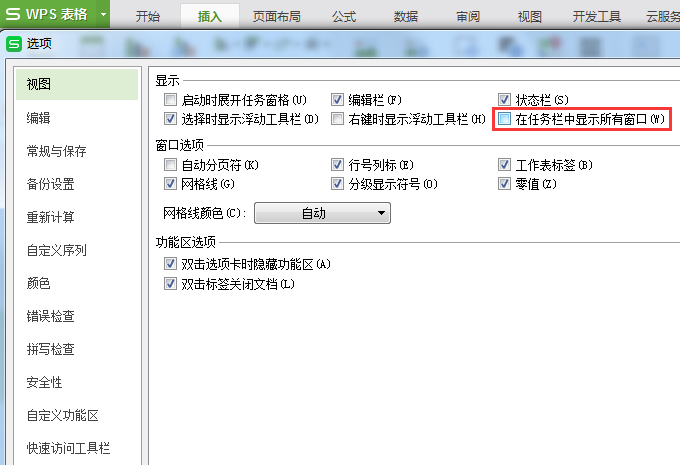excel 如何显示计算公式(excel函数公式大全)
如何在excel中设置显示单元格内的公式?相信对于刚接触excel的小伙伴来说还有一定的难度,下面感兴趣的小伙伴就和一起来学习一下具体方法吧!
excel设置显示单元格内的公式教程:
步骤1:打开含有公式的表格文件:
步骤2:上图红圈所示就是单元格的公式,默认是显示计算结果
步骤3:我们依次找到“工具”-〉“公式审核”-〉并点击“公式审核模式”:
步骤4:点击后,就看到如下图所示:
有公式的单元格已经显示出完成的公式了。
步骤5:越复杂的公式,用这种方法显示出来后,才更能提高编辑公式的效率。
上图公式中引用的不同单元格分别用不同的颜色的方框给标示出来了,这样就非常方便编辑与查看公式引用的单元格的数据
步骤6:当你编辑完公式后,想要还原成公式显示为计算数据,再执行一次“工具”-〉“公式审核”-〉并点击“公式审核模式”就可以了。

步骤7:这个“公式审核模式”还有一个快捷键:ctrl + `,用好快捷键可以更方便的调用,提高工作效率。
有关显示公式不显示结果的解决教程:
步骤1:第一种可能是,点击单元格后,发现没有输入“=”
步骤2:在公式前面添加“=”
步骤3:点击回车后,自动显示了计算结果。
步骤4:另一种情况是输入后显示了等号和公式,但是就是不显示计算结果。
步骤5:选中单元格,单击右键,选择设置单元格格式。
步骤6:通常是格式选为了文本,将其改为数值
步骤7:点击确定后在单元格双击一下,就出现了计算结果。
以上就是如何在excel中设置显示单元格内的公式的全部内容了,大家都学会了吗?
版权声明:本文内容由网络用户投稿,版权归原作者所有,本站不拥有其著作权,亦不承担相应法律责任。如果您发现本站中有涉嫌抄袭或描述失实的内容,请联系我们jiasou666@gmail.com 处理,核实后本网站将在24小时内删除侵权内容。